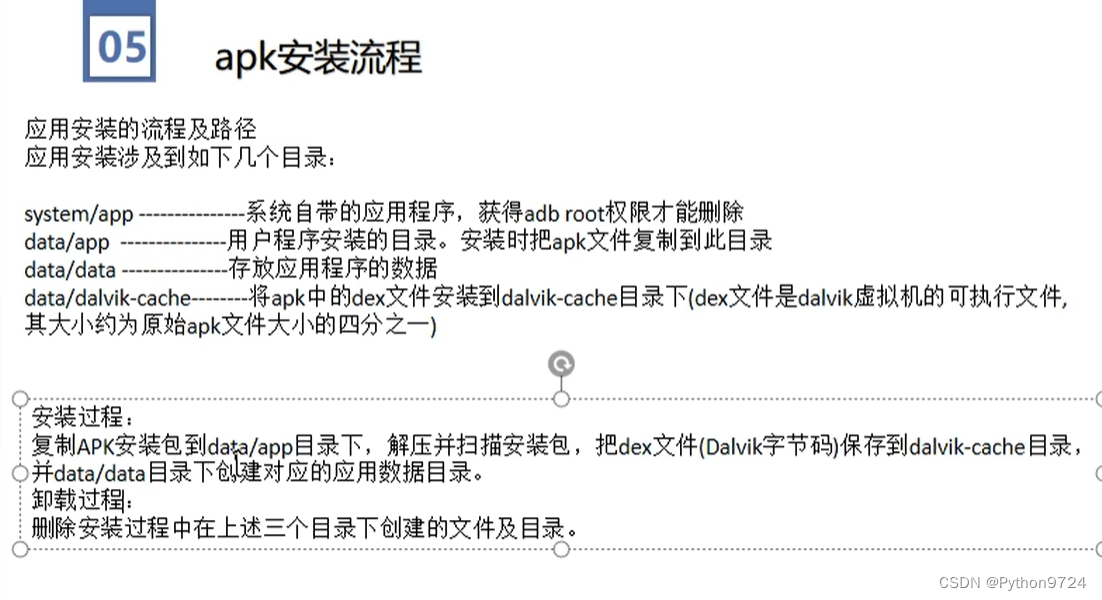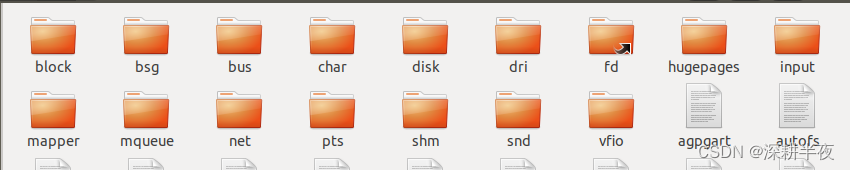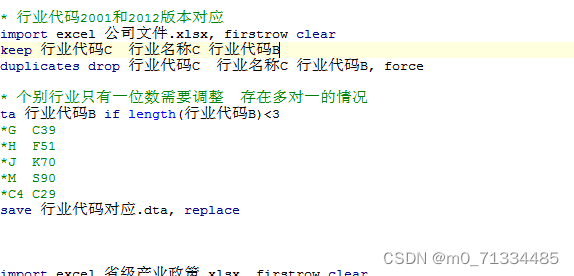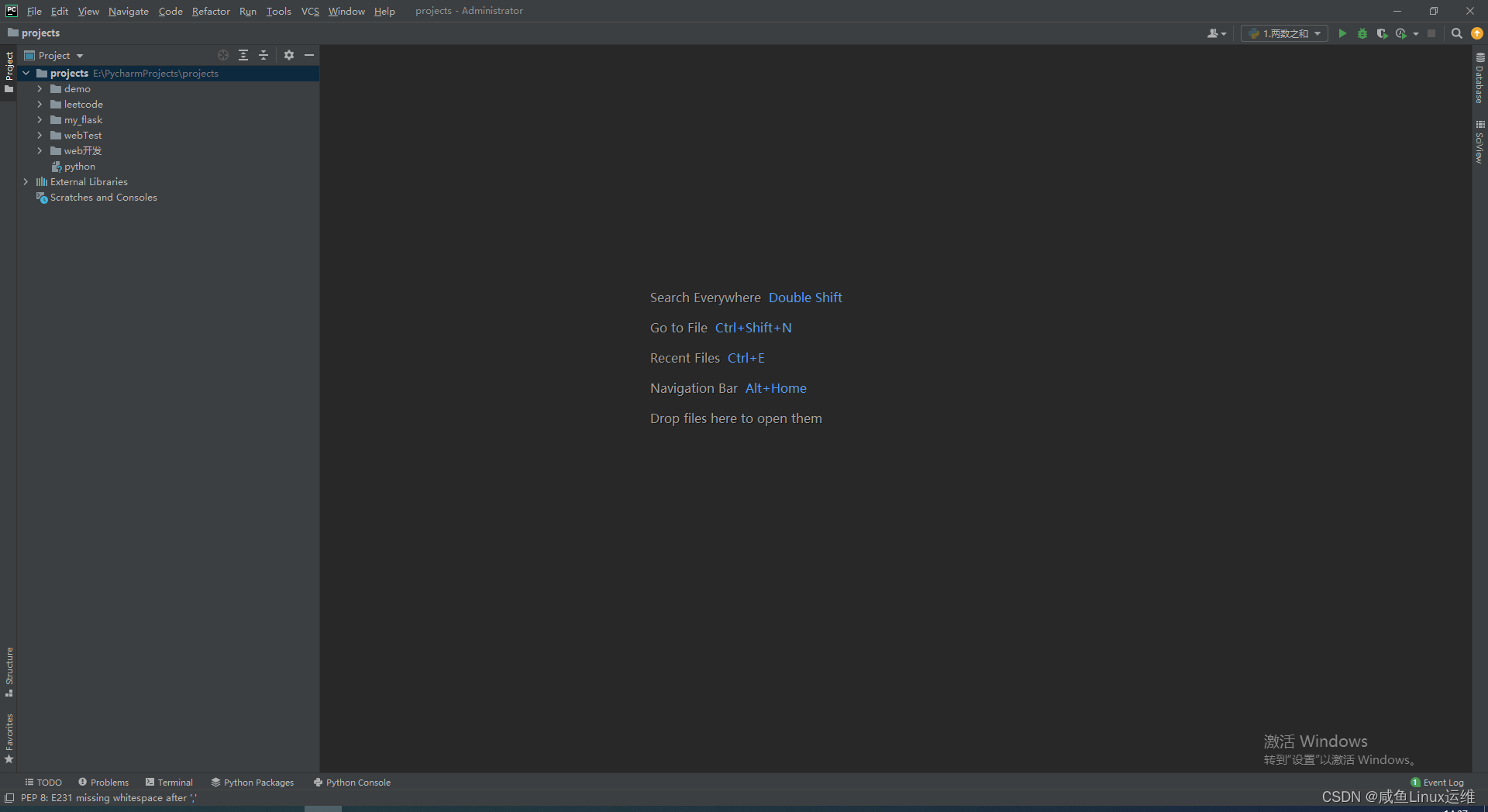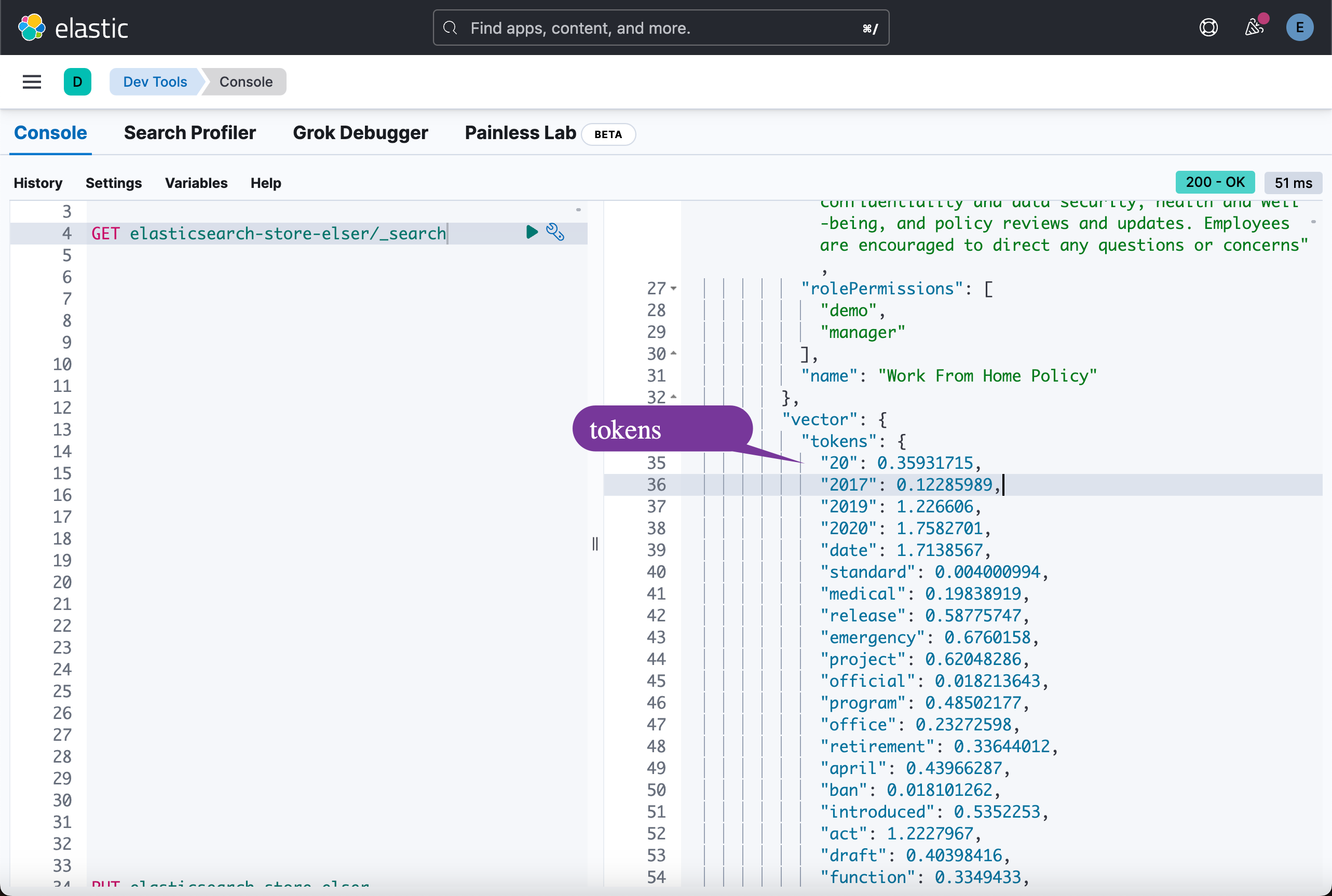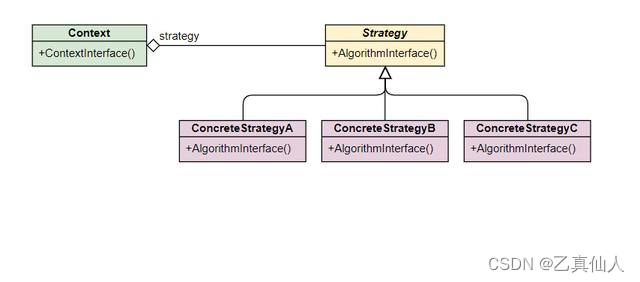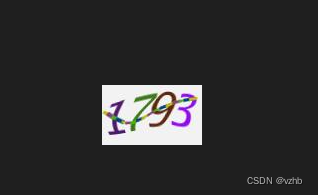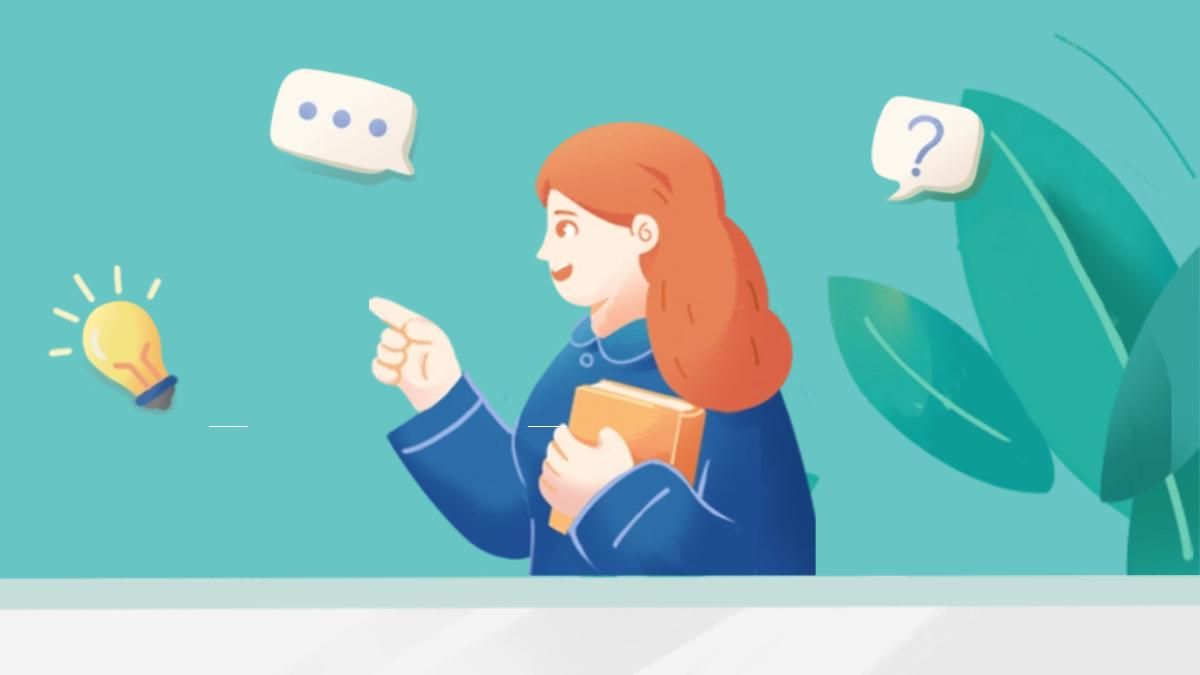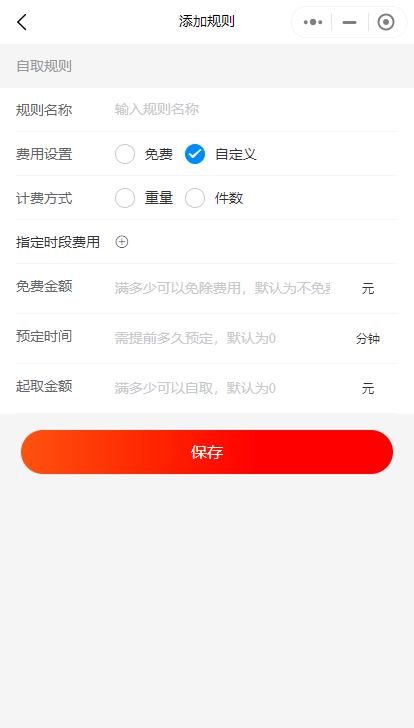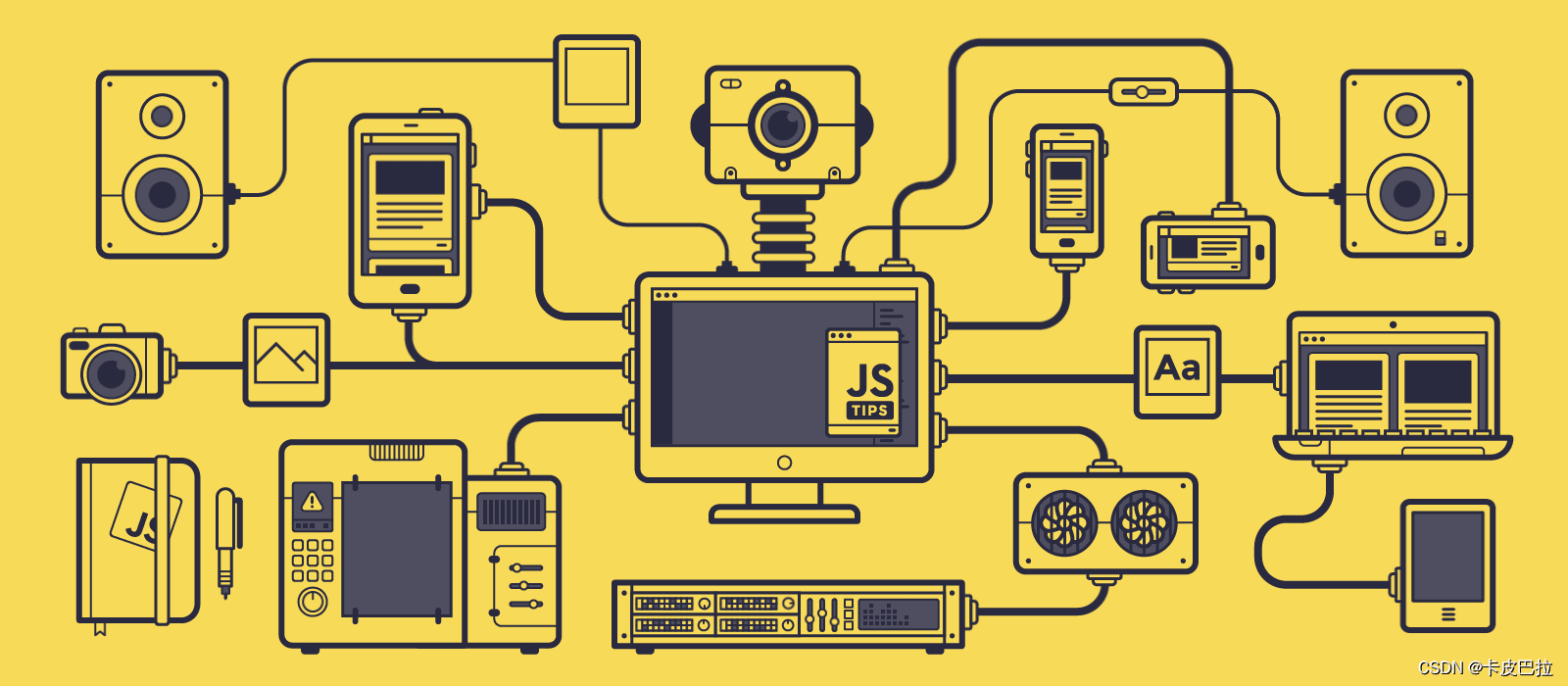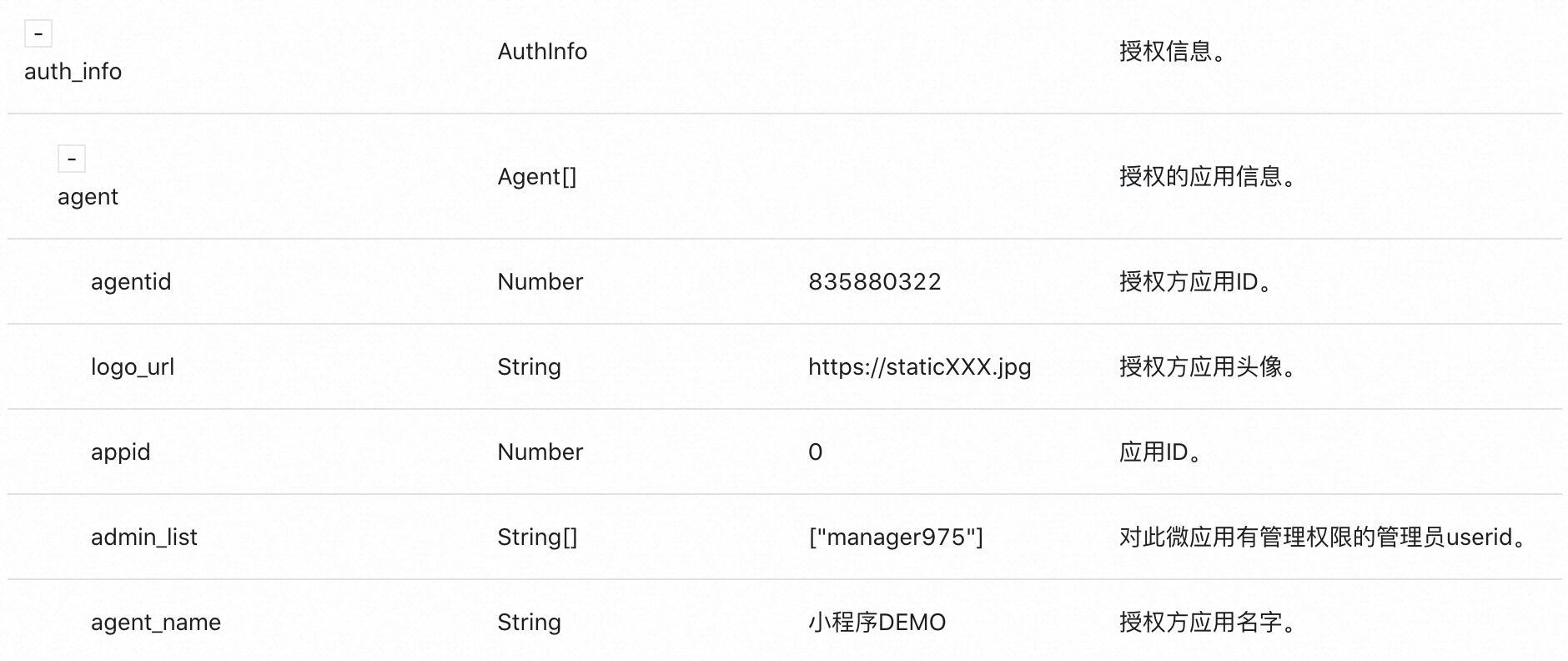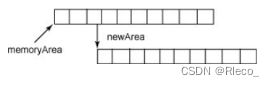Python OpenCV剪裁图片并修改对应的Labelme标注文件
- 前言
- 前提条件
- 相关介绍
- 实验环境
- 剪裁图片并修改对应的Labelme标注文件
- 代码实现
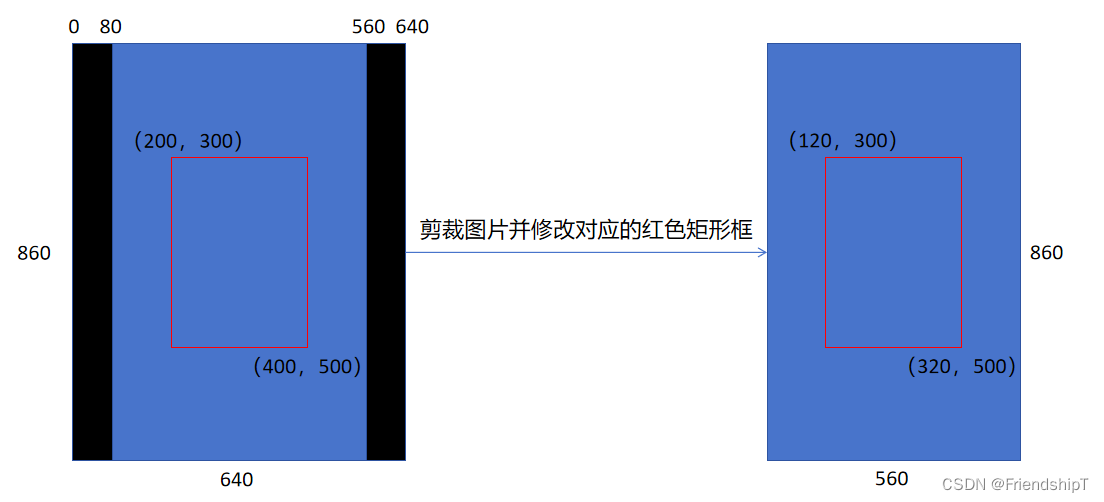
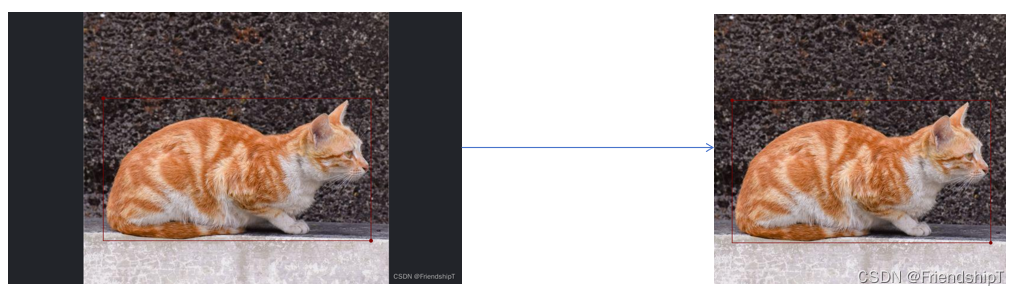
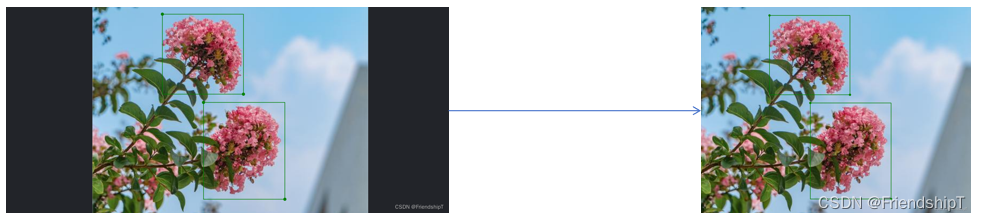
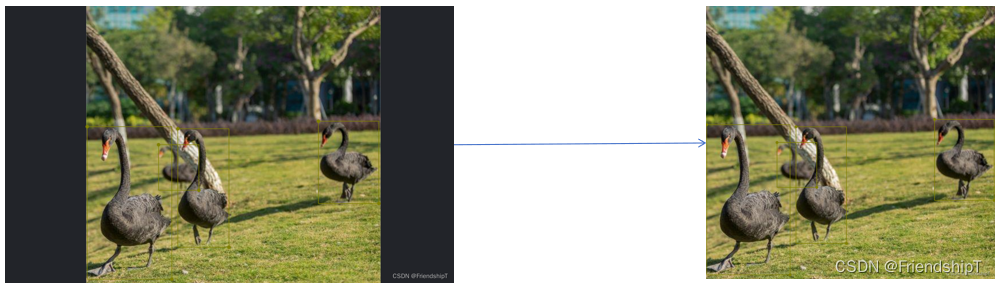
前言
- 由于本人水平有限,难免出现错漏,敬请批评改正。
- 更多精彩内容,可点击进入Python日常小操作专栏、OpenCV-Python小应用专栏、YOLO系列专栏、自然语言处理专栏或我的个人主页查看
- 基于DETR的人脸伪装检测
- YOLOv7训练自己的数据集(口罩检测)
- YOLOv8训练自己的数据集(足球检测)
- YOLOv5:TensorRT加速YOLOv5模型推理
- YOLOv5:IoU、GIoU、DIoU、CIoU、EIoU
- 玩转Jetson Nano(五):TensorRT加速YOLOv5目标检测
- YOLOv5:添加SE、CBAM、CoordAtt、ECA注意力机制
- YOLOv5:yolov5s.yaml配置文件解读、增加小目标检测层
- Python将COCO格式实例分割数据集转换为YOLO格式实例分割数据集
- YOLOv5:使用7.0版本训练自己的实例分割模型(车辆、行人、路标、车道线等实例分割)
- 使用Kaggle GPU资源免费体验Stable Diffusion开源项目
前提条件
- 熟悉Python
相关介绍
- Python是一种跨平台的计算机程序设计语言。是一个高层次的结合了解释性、编译性、互动性和面向对象的脚本语言。最初被设计用于编写自动化脚本(shell),随着版本的不断更新和语言新功能的添加,越多被用于独立的、大型项目的开发。
- OpenCV是一个基于Apache2.0许可(开源)发行的跨平台计算机视觉和机器学习软件库,可以运行在Linux、Windows、Android和Mac OS操作系统上。它轻量级而且高效——由一系列C函数和少量C++类构成,同时提供了Python、Ruby、MATLAB等语言的接口,实现了图像处理和计算机视觉方面的很多通用算法。
- OpenCV用C++语言编写,它具有C++、Python、Java和MATLAB接口,并支持Windows、Linux、Android和Mac OS,OpenCV主要倾向于实时视觉应用,并在可用时利用MMX和SSE指令。
实验环境
- Python 3.x (面向对象的高级语言)
剪裁图片并修改对应的Labelme标注文件
- 背景:某些场景下,获取到的已经标注的图片数据,有黑色边框,本文目的则是,将图片数据的黑色边框剔除掉,并同步修改已标注的图片数据对应的Labelme标注文件,方便后续使用。
- 项目结构

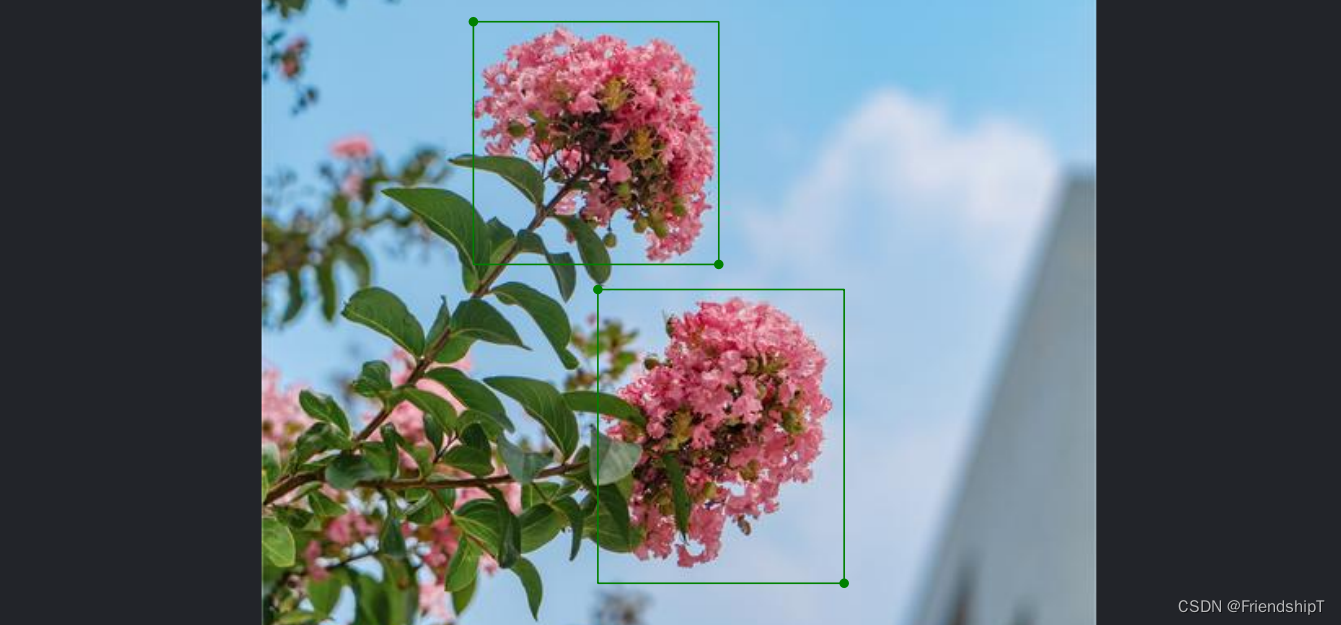

代码实现
import os
import cv2
import json
import numpy as np
def xyxy2xywh(rect):
'''
(x1,y1,x2,y2) -> (x,y,w,h)
'''
return [rect[0],rect[1],rect[2]-rect[0],rect[3]-rect[1]]
def xywh2xyxy(rect):
'''
(x,y,w,h) -> (x1,y1,x2,y2)
'''
return [rect[0],rect[1],rect[0]+rect[2],rect[1]+rect[3]]
def xyxy2xminyminxmaxymax(rect):
xmin = min(rect[0],rect[2])
ymin = min(rect[1],rect[3])
xmax = max(rect[0],rect[2])
ymax = max(rect[1],rect[3])
return [xmin,ymin,xmax,ymax]
def alter_json(img_name,in_json_path,out_json_path,crop_x,crop_y,crop_height,crop_width,pad):
'''
in_json_path: json文件输入路径
out_json_path: json文件保存路径
crop_x : 剪裁矩阵坐标的x
crop_y : 剪裁矩阵坐标的y
crop_height: 剪裁后的高
crop_width: 剪裁后的宽
pad: 图片填充数
'''
file_in = open(in_json_path, "r", encoding='utf-8')
# json.load数据到变量json_data
json_data = json.load(file_in)
# 修改json中的内容
json_data["imageHeight"] = crop_height
json_data["imageWidth"] = crop_width + 2*pad
json_data["imagePath"] = img_name
json_data["imageData"] = None
# 读取原始jsons的 [[x1,y1],[x2,y2]]
for LabelBox in json_data['shapes']:
points = LabelBox['points']
points[0][0] = points[0][0] - crop_x + pad
points[0][1] =points[0][1] - crop_y
points[1][0] = points[1][0] - crop_x + pad
points[1][1] = points[1][1] - crop_y
file_in.close()
# 创建一个写文件
file_out = open(out_json_path, "w", encoding='utf-8')
# 将修改后的数据写入文件
file_out.write(json.dumps(json_data))
file_out.close()
# 图像显示函数
def show(name, img):
cv2.namedWindow(name, 0) # 用来创建指定名称的窗口,0表示CV_WINDOW_NORMAL
# cv2.resizeWindow(name, img.shape[1], img.shape[0]); # 设置宽高大小为640*480
cv2.imshow(name, img)
cv2.waitKey(0)
cv2.destroyAllWindows()
def crop_largest_img(image):
'''
参数:
image 是彩色图像数组。
'''
# 转换为灰度图像
gray = cv2.cvtColor(image, cv2.COLOR_BGR2GRAY)
# 二值化
_, binary = cv2.threshold(gray, 50, 255, cv2.THRESH_BINARY)
# show('binary',binary)
# 查找轮廓
contours, hierarchy = cv2.findContours(binary,cv2.RETR_LIST,cv2.CHAIN_APPROX_SIMPLE)
'''
retval = cv2.boundingRect( cnt )
参数:
cnt 是灰度图像或轮廓。
返回值:
retval 表示返回的矩形边界的左上角顶点的坐标值及矩形边界的宽度和高度,即x,y,w,h
'''
for cnt in contours:
x,y,w,h = cv2.boundingRect(cnt) # 获取轮廓顶点及边长
if w*h<600*600: # 过滤掉小于600*600的矩形框
continue
# print(x,y,w,h) # 570 126 1039 728 左上角x 左上角y 框宽 框高
# cv2.rectangle(image,(x,y),(x+w,y+h),(255,0,0),10) # xmin,ymin,xmax,ymax
# show('image',image)
return x,y,w,h
if __name__=="__main__":
# 输出图片所在文件夹
out_imgs_dir = 'out_images/'
# 输出jsons所在文件夹
out_jsons_dir = 'out_jsons/'
if not os.path.exists(out_imgs_dir):
os.mkdir(out_imgs_dir)
if not os.path.exists(out_jsons_dir):
os.mkdir(out_jsons_dir)
# 输入图片所在文件夹
in_imgs_dir = 'images/'
# 输入jsons所在文件夹
in_jsons_dir = 'jsons/'
# 输入图片名列表
file_name_list = os.listdir(in_imgs_dir)
img_name_list = [i for i in file_name_list if i.endswith('.png')]
# 输入jsons文件名列表
file_name_list = os.listdir(in_jsons_dir)
json_name_list = [i for i in file_name_list if i.endswith('.json')]
# print(img_name_list,json_name_list)
# 定义剪裁图片的左右填充数
pad = 0
for img_name,json_name in zip(img_name_list,json_name_list):
in_img_path = os.path.join(in_imgs_dir,img_name)
out_img_path = os.path.join(out_imgs_dir,img_name)
in_json_path = os.path.join(in_jsons_dir,json_name)
out_jsons_path = os.path.join(out_jsons_dir,json_name)
# print(in_img_path,in_json_path)
# 读取图片
image = cv2.imread(in_img_path)
# 获得最大剪裁矩形坐标(x,y,w,h)
x,y,w,h = crop_largest_img(image)
# print(x,y,w,h)
# 读取并修改json文件
alter_json(img_name,in_json_path,out_jsons_path,x,y,h,w,pad=pad)
# 保存剪裁图片
crop_img = image[y:y+h,x-pad:x+w+pad] # h,w
cv2.imwrite(out_img_path,crop_img)
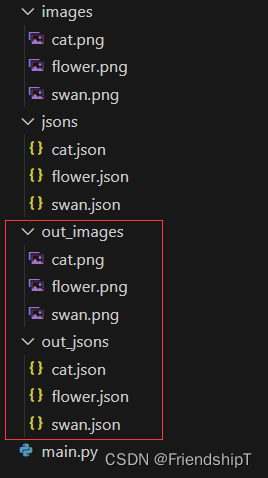



- 由于本人水平有限,难免出现错漏,敬请批评改正。
- 更多精彩内容,可点击进入Python日常小操作专栏、OpenCV-Python小应用专栏、YOLO系列专栏、自然语言处理专栏或我的个人主页查看
- 基于DETR的人脸伪装检测
- YOLOv7训练自己的数据集(口罩检测)
- YOLOv8训练自己的数据集(足球检测)
- YOLOv5:TensorRT加速YOLOv5模型推理
- YOLOv5:IoU、GIoU、DIoU、CIoU、EIoU
- 玩转Jetson Nano(五):TensorRT加速YOLOv5目标检测
- YOLOv5:添加SE、CBAM、CoordAtt、ECA注意力机制
- YOLOv5:yolov5s.yaml配置文件解读、增加小目标检测层
- Python将COCO格式实例分割数据集转换为YOLO格式实例分割数据集
- YOLOv5:使用7.0版本训练自己的实例分割模型(车辆、行人、路标、车道线等实例分割)
- 使用Kaggle GPU资源免费体验Stable Diffusion开源项目
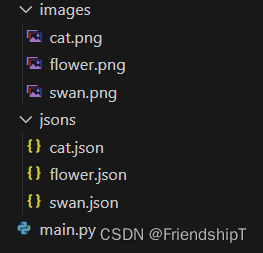
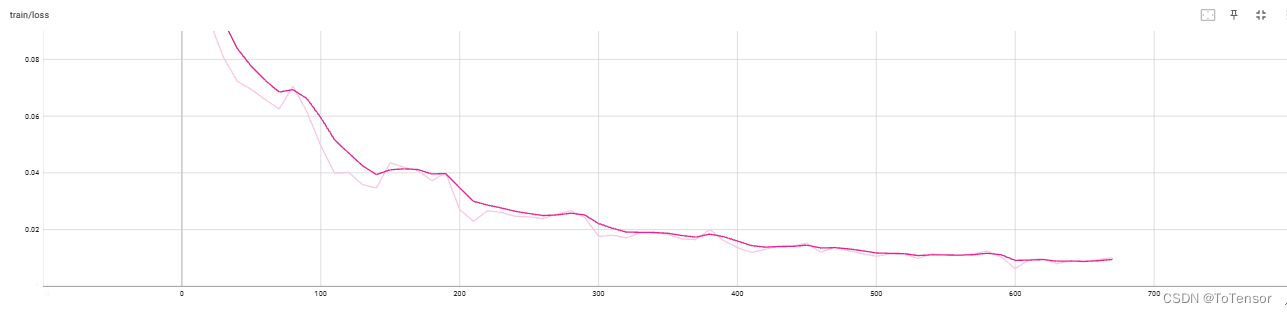
![一、PHP环境搭建[phpstorm]](https://img-blog.csdnimg.cn/2e76ed6278314a99890a21337e7fa99a.png)